
[Risolto] Come trasferire file da PC a telefono Android senza cavo USB nel 2023?

Scaricare letteratura preziosa dal computer è comodo e fa risparmiare tempo, di conseguenza, di solito scarico riviste e letteratura con la mia iscrizione dal computer della biblioteca del centro una volta alla settimana e trasferisco al mio telefono Android con un cavo USB. Ma a volte, quando ero di fretta, dimenticavo di portare con me il cavo USB. Poi devo trovare altri modi per acquisire quelle preziose informazioni senza cavo USB.
Ora sono qui per condividere con te come trasferire file dal PC al Android telefono senza cavo USB. Quando hai bisogno di farlo, trasferirai rapidamente i file dal PC al Android telefono senza USB con queste soluzioni.

Modo 1. Come trasferire file dal PC al telefono Android senza USB tramite Coolmuster Android Assistant in modalità wireless
Modo 2. Come trasferire file dal laptop al telefono Android senza USB con Dropbox
Modo 3. Come trasferire musica dal computer al Android senza USB utilizzando il Bluetooth
Modo 4. Come trasferire file da PC a Android senza USB tramite Google Drive
Modo 5. Come posso condividere i dati dal PC al cellulare senza USB con AirDroid
Coolmuster Android Assistant è un gestore di dispositivi Android professionale. Usandolo, puoi trasferire file tra Android telefono e computer senza cavo USB, gestire Android file sul computer o eseguire Android backup e ripristino del telefono quando necessario.
Caratteristiche principali di Coolmuster Android Assistant:
* Trasferisci contatti, SMS, registri delle chiamate, musica, video, foto, app, ecc. tra PC e Android dispositivo.
* Esegui il backup e ripristina i dati complessivi del Android telefono su PC con un clic.
* Due opzioni di connessione: Wi-Fi o cavo USB.
* Facile da usare, completamente sicuro, veloce, ampiamente compatibile e nessuna perdita di qualità dei dati.
* Gestisci i dati Android su PC: aggiungi, elimina e modifica contatti, invia e rispondi SMS, installa e disinstalla app, ecc.
* Supporto Android 4.0 e versioni successive.
Puoi trasferire la maggior parte dei dati da PC a Android senza cavo USB e funziona bene con quasi tutte le marche Android , come Samsung, Google, LG, Sony, Huawei, HTC e Motorola Edge / Edge Plus / Razr / G Stylus / G Power / One Hyper/One Action / One Zoom / One / One Vision / Moto E6 / E5 Plus / E5 / E5 Play / E5 Play Amazon Prime Exclusive / Z4 Verizon / Z4 Unlock / Z4 Amazon Alexa / Z3 / Z3 Riproduci/Z3 Riproduci l'esclusiva Amazon Prime/Z2/G6/G6 Play/G7/G7 Power/G7 Play, ecc.
Come trasferire file dal PC al Android telefono senza USB offline?
1. Installa e avvia Coolmuster Android Assistant sul tuo computer e accediAndroid modulo Assistant dalla casella degli strumenti.

2. Collegare il computer e Android telefono senza cavo USB. Fai clic su Connetti tramite Wi-Fi dall'interfaccia iniziale, scarica e installaCoolmuster Android Assistant (versioneAndroid) tramite browser sul tuo dispositivo Android, avvia la versione Android e utilizza Androidapp client per scansionare il codice QR nell'angolo sinistro di questo programma sul computer. Assicurati che il telefono e il computer siano connessi alla stessa rete Wi-Fi. Se sul computer viene visualizzata una finestra popup, fare clic su Consenti accesso.

3. Dopo aver completato correttamente la connessione, selezionare un nome di file dalla finestra di sinistra, ad esempio Musica, quindi fare clic su Nuovo nel menu in alto per importare la musica selezionata dal computer al Android telefono.

Potrebbe piacerti: Come trasferire musica da Android a computer
Dropbox è uno dei servizi cloud di terze parti che ti consente di sincronizzare i file da PC, telefono e tablet e di accedervi da qualsiasi luogo con connessione Internet. Inoltre, offre 2 GB di spazio di archiviazione gratuito per ogni utente ed è ancora una delle migliori opzioni per trasferire file da PC a Android senza cavo USB.
Come faccio a trasferire file dal PC al Android telefono in modalità wireless?
1. Visita dropbox.com da un browser sul tuo computer e accedi con il tuo account Dropbox.
2. Fare clic sul pulsante Carica file > scegliere File > selezionare i file che si desidera trasferire > Premi il pulsante Avvia caricamento per sincronizzare i file con l'account Dropbox.
3. Trasferisci i file da Dropbox al Android telefono. Apri l'app Dropbox sul tuo telefono Android , accedi con lo stesso account Dropbox, seleziona i file che desideri esportare e tocca il pulsante Scarica .

Potresti aver bisogno di: Ti chiedi come sbloccare il tuo dispositivo Android se lo schermo non funziona? Segui questa guida e ce la farai.
Immagino che tu possa familiarizzare con il Bluetooth. Ora, il Bluetooth può migrare tutto senza USB, Wi-Fi o app tra due dispositivi che supportano il trasferimento di file Bluetooth, inclusi contatti, messaggi, foto, musica, app, documenti, ecc. Tuttavia, l'unico inconveniente è che la velocità di trasferimento è piuttosto lenta se il file è di grandi dimensioni.
Come trasferire file dal PC al Android telefono senza USB e Internet?
1. Attiva il Bluetooth sia sul PC che sul Android telefono. Assicurati che entrambi i dispositivi siano individuabili.
2. Sul tuo computer, vai su Start > Impostazioni > Dispositivi > Bluetooth e altri dispositivi > fai clic su Aggiungi Bluetooth o altro dispositivo > Fai clic sul tuo dispositivo Android dall'elenco > premi Connetti per accoppiare i due dispositivi.
3. Seleziona Invia o ricevi file tramite Bluetooth sul tuo computer, quindi scegli il tuo dispositivo Android , tocca Sfoglia per selezionare i file che desideri trasferire dal tuo computer e premi Avanti per avviare il trasferimento.

Note: Questo metodo funziona solo quando il computer supporta la funzione Bluetooth. Per i vecchi computer che non sono dotati di Bluetooth, è possibile utilizzare Coolmuster Android Assistant, che supporta Windows 10/8/7/Vista/XP (64 e 32 bit).
Come Dropbox, Google Drive è un altro servizio cloud opzionale per trasferire file dal PC al Android telefono in modalità wireless. Bene, se i 15 GB di spazio di archiviazione gratuito che fornisce non sono sufficienti per archiviare i file, devi pagare per espandere più spazio di archiviazione.
Bene, come trasferire file dal PC al Android telefono senza cavo USB?
1. Installa l'app Google Drive sul tuo computer e accedi con il tuo account Google.
2. Selezionare Esegui backup di tutti i tipi di file > fare clic su Avanti > Impostazioni avanzate nella parte inferiore dello schermo > Sincronizza l'unità con questo computer > OK.
3. Questo crea una cartella Google Drive sul tuo computer e tutto ciò che si trova in questa cartella verrà sincronizzato con l'account Google Drive. Puoi spostare i file che desideri trasferire nella cartella Google Drive e accedere all'app Google Drive sul tuo telefono Android per accedere ai file caricati.
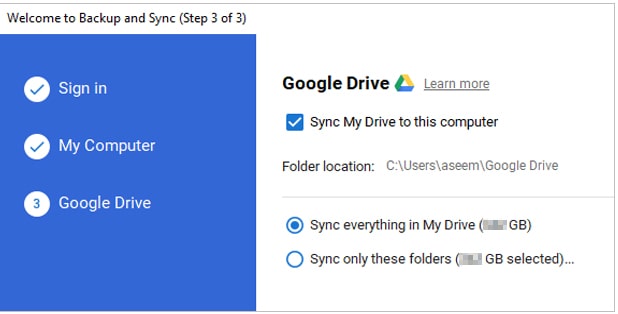
Facoltativamente, puoi anche trasferire manualmente i file dal PC al Android senza USB: Avvia Google Drive sul computer > Il mio Drive > Carica file > Scegli i file dal computer da caricare > Scarica i file caricati dall'app Google Drive sul Android telefono.

1. Installa l'app AirDroid sul tuo telefono Android e apri la pagina del sito Web ufficiale di AirDroid sul tuo computer. Assicurati che i due dispositivi si connettano alla stessa rete Wi-Fi.
2. Sul tuo computer, fai clic su AirDroid Web nell'angolo in alto a destra. Quindi, sul Android telefono, avvia l'app AirDroid, tocca I miei dispositivi e utilizza la funzione di scansione per scansionare il codice QR sulla pagina del sito Web AirDroid del computer. Questo collegherà il tuo computer e Android telefono.
3. Fare clic sull'opzione Foto dalla pagina del sito Web AirDroid sul computer, scegliere le foto che si desidera trasferire e toccare Scarica sul Android telefono.

Non è un compito difficile trasferire file dal PC al Android telefono senza cavo USB. Ci sono molte opzioni su come trasferire file dal PC al Android telefono senza USB, ma selezionare un modo giusto ti farà risparmiare molto tempo ed energia. Coolmuster Android Assistant è la soluzione perfetta per te, altamente sicura, veloce, facile da usare e facile da usare. Puoi fare un tentativo.
Se trovi utile questo post, puoi condividerlo per aiutare più persone necessarie. Nel frattempo, se ti trovi in difficoltà durante l'utilizzo, sentiti libero di lasciare un commento qui sotto. Ti aiuteremo a risolverlo il prima possibile.
Articoli Correlati:
Come trasferire musica dal computer all' Android in 6 modi
Guida completa per importare i contatti CSV sul Android telefono nel 2023
Come trasferire foto dal computer al telefono (Android e iPhone)? Così facile!
I 6 migliori modi per trasferire foto dal telefono al laptop senza USB
Come trasferire file da Xiaomi a PC con o senza USB? [5 semplici modi]

 Android Trasferimento
Android Trasferimento
 [Risolto] Come trasferire file da PC a telefono Android senza cavo USB nel 2023?
[Risolto] Come trasferire file da PC a telefono Android senza cavo USB nel 2023?





